场景合成,在ps中建造一个完美女孩儿看日落的场景(4)
本篇教程通过ps合成一张女孩看日落的场景图,素材其实是一张普通的风景照,我们通过后期的合成,再加上人物给照片增加了一点点的梦幻的感觉,在此基础上,我们还会做一些整体气氛色彩的调整,有兴趣的同学们可以跟着一起来做一下。
效果图:

使用给定的设置在Photoshop中创建一个新文档:
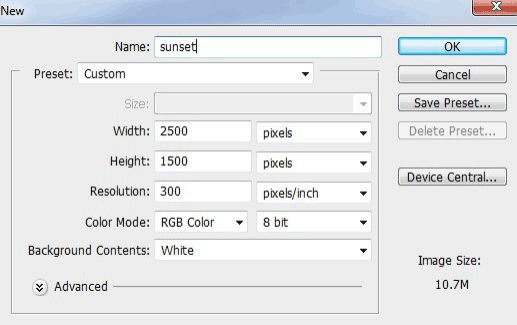
打开风景图像。使用Retangular选框工具(M)选择风景的上部,如下所示:

将所选部分拖到我们的文档中,并使用Cmd / Ctrl + T键进行转换:
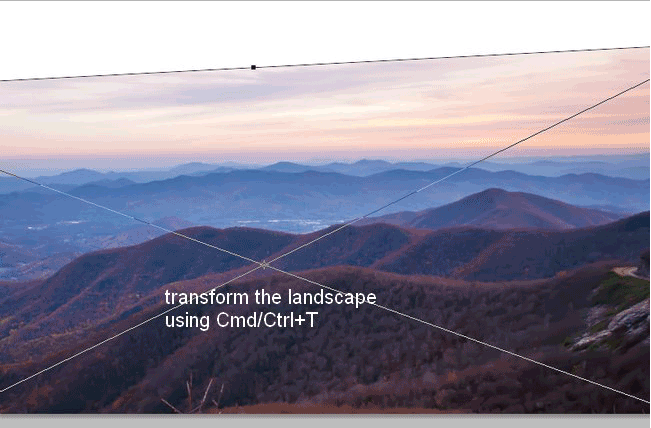
单击“图层”面板底部的第二个按钮将蒙版添加到此图层。使用黑色的基本软笔刷去除天空的硬边缘:
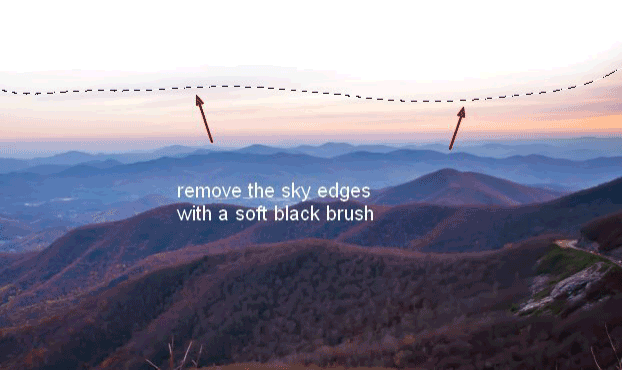
在横向图层上,转到滤镜>模糊>高斯模糊,并将半径设置为4像素:
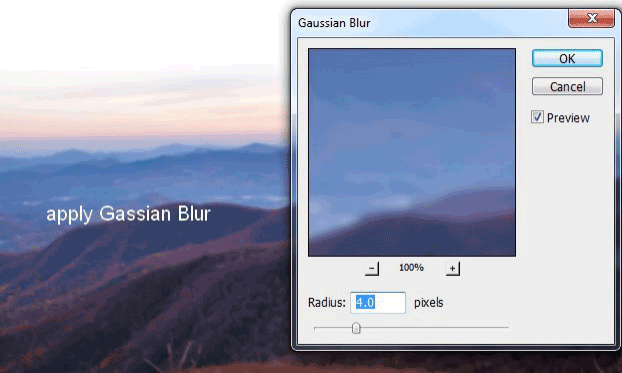
为了使景观变暗,我使用了一个调整图层。转到图层>新的调整图层>曲线:
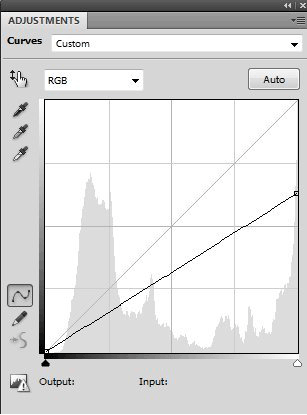
在此图层蒙版上使用柔和的黑色笔刷来擦除场景的右上方:
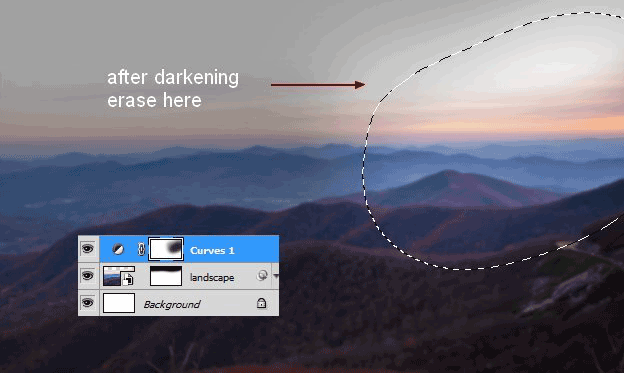
将天空置于风景之上,并使用Cmd / Ctrl + T旋转它,如下所示:
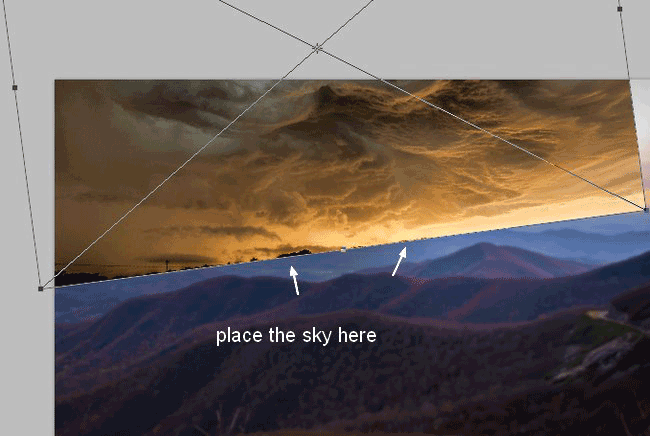
在这个图层上添加一个蒙版,用软黑色的笔刷去除天空的粗糙边缘:
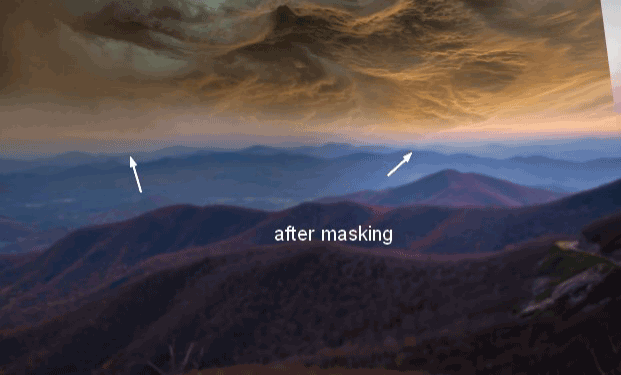
将高斯模糊与2像素应用于这个天空部分:
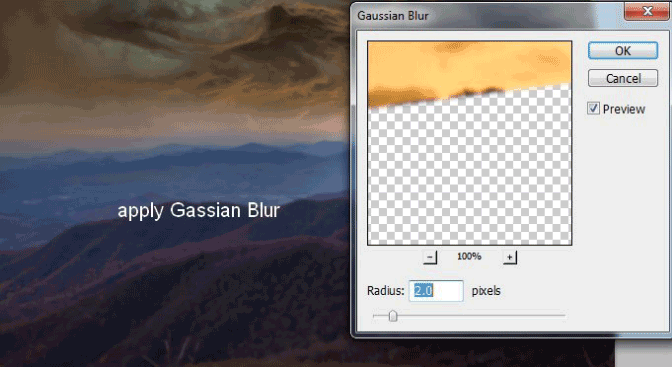
我用曲线调整图层与剪贴蒙版来点亮天空:
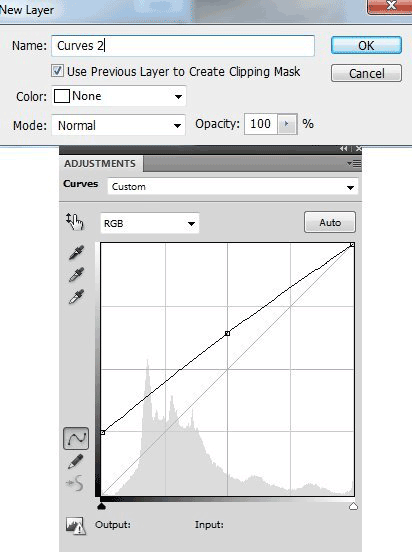
在这层面具使用一个非常低的不透明度(10-15%)软黑刷减少在天空左侧的亮度:

打开山的股票。提取山并将其放置在图片的左侧:
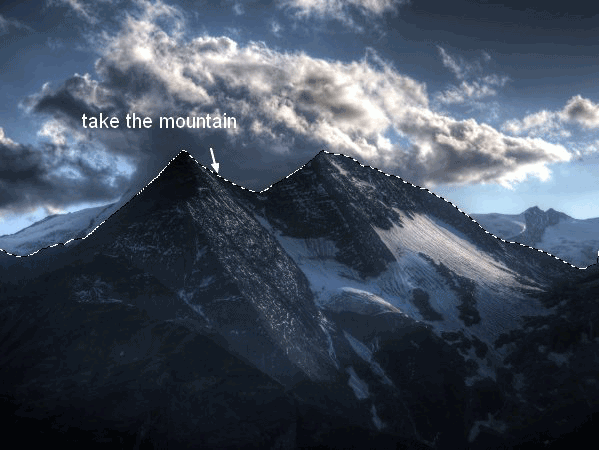
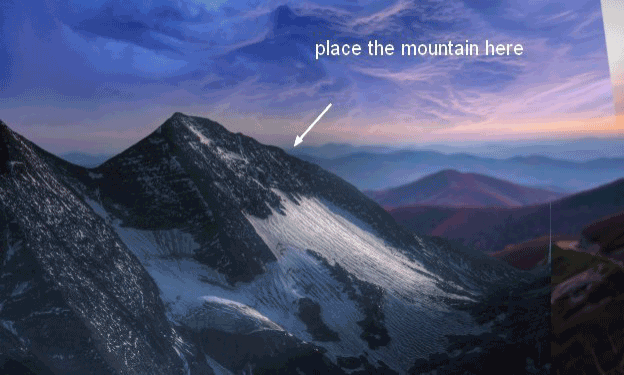
第9步
我用一个曲线调整图层(剪贴蒙版)来照亮这座山:

在这层面具上,使用一个软黑色的刷子来擦除远离光线的山脉边缘:
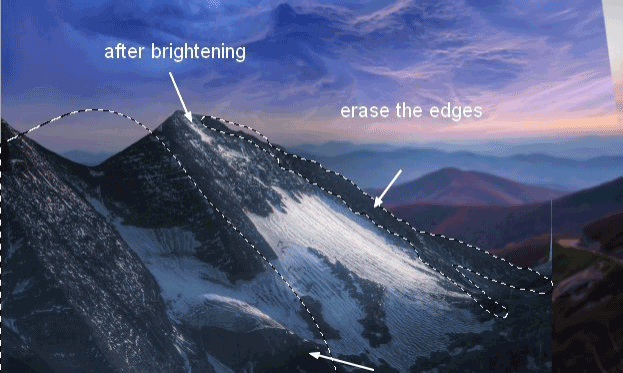
第10步
我使用了颜色填充图层使边缘稍微变暗。转到图层>新填充图层>纯色:
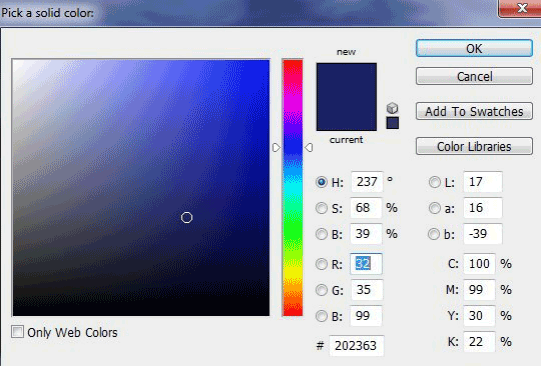
将此图层的不透明度降低到20%。在这个图层蒙版上,使用一个软黑色的画笔来擦除我们不想被这个图层影响的山的右边的效果:
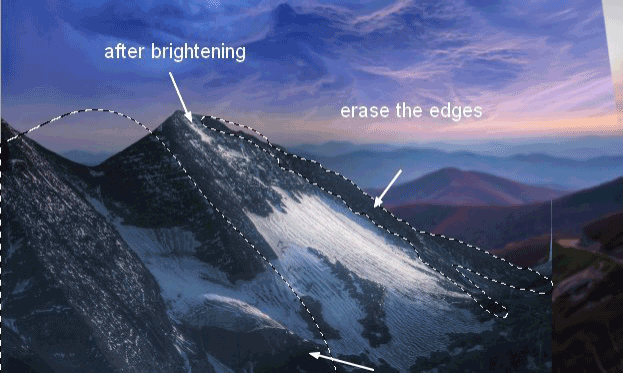
创建一个新图层,将模式更改为覆盖100%并填充50%灰色:
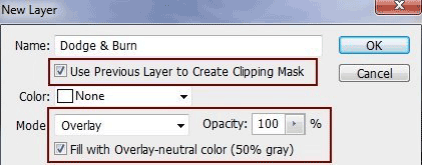
采取道奇和烧伤工具(O)与中间色调范围,曝光约15-20%,以改善对比度和山上的细节。你可以看到我是如何使用普通模式和覆盖模式的结果:
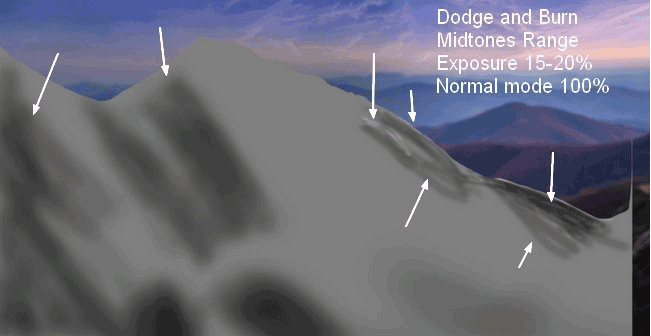
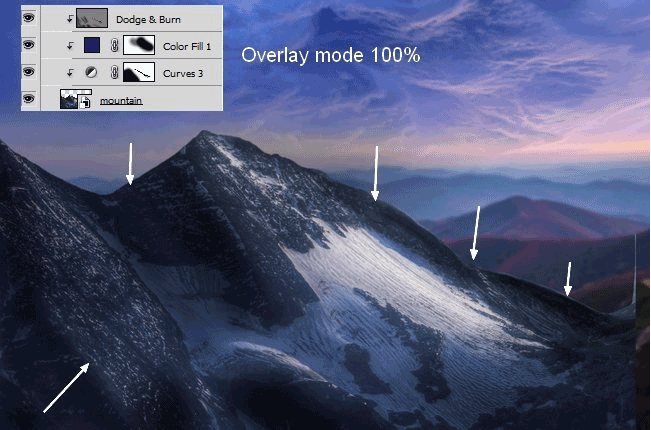
从背景中提取岩石,并将其放置在场景的右边:
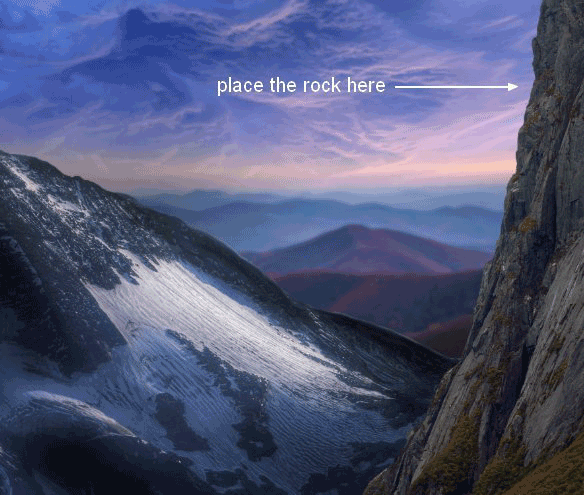
我用曲线使岩石变暗:

在这个Curves层面具上使用一个柔软的黑色笔刷去除岩石左边的黑暗:
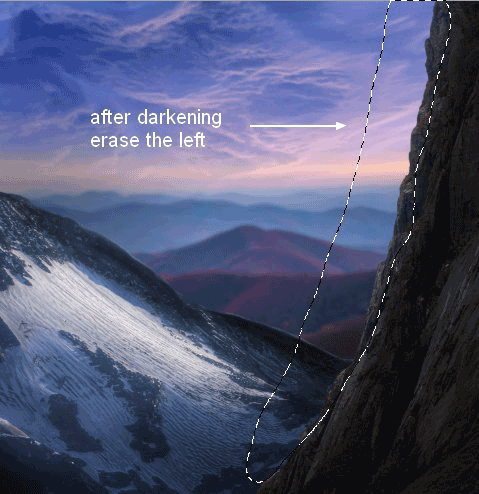
我使用颜色平衡来匹配背景的岩石颜色:
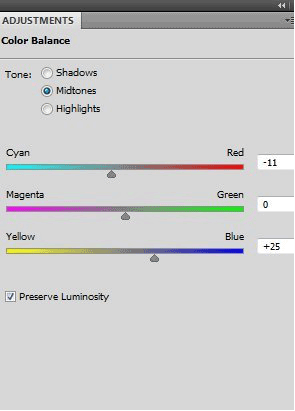
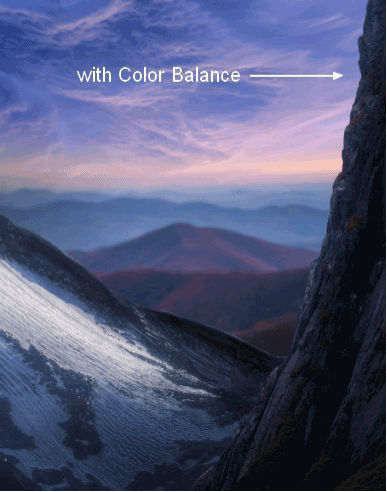
从原始照片的阳台部分,并将其放置在我们的主要形象的左边缘:

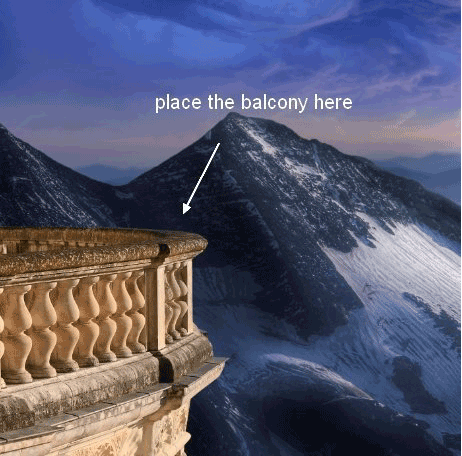
我用曲线使阳台变暗:
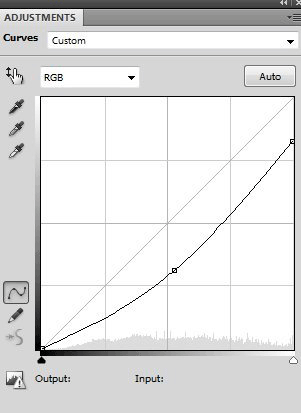
在此图层蒙版上使用软黑色笔刷来减少以下部分的黑度:
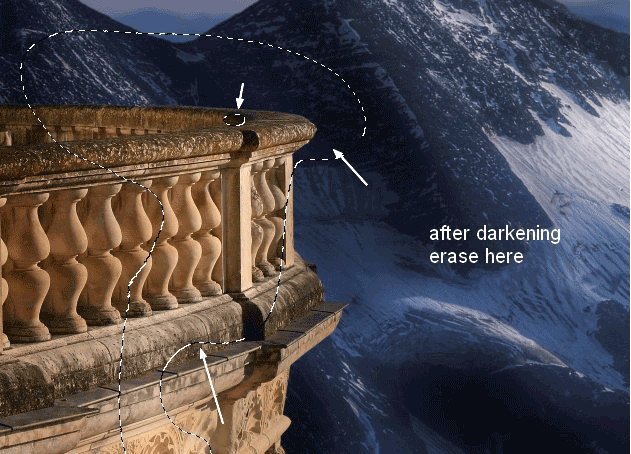
我使用另一个Curves调整图层来照亮阳台的前部,并在此图层蒙版上应用刷子:
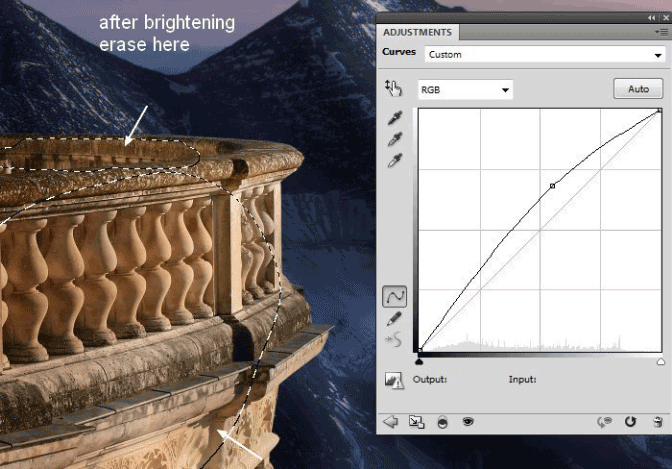
我用色相/饱和度来减少阳台的饱和度:
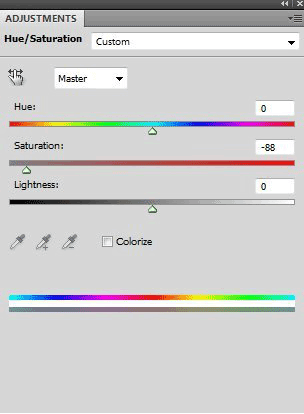
在这层面具上,我使用了一层柔软的黑色,透明度从20%到100%,以恢复阳台前的饱和光线:
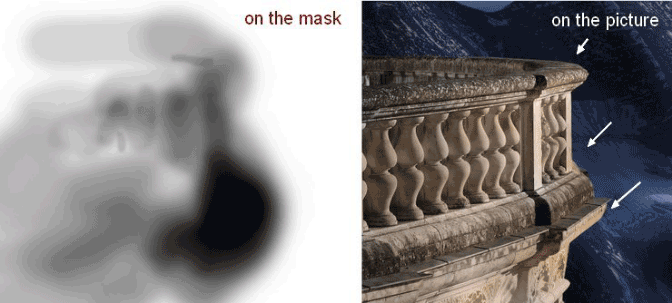
我用照片滤镜在阳台上添加了一些紫色的色调:
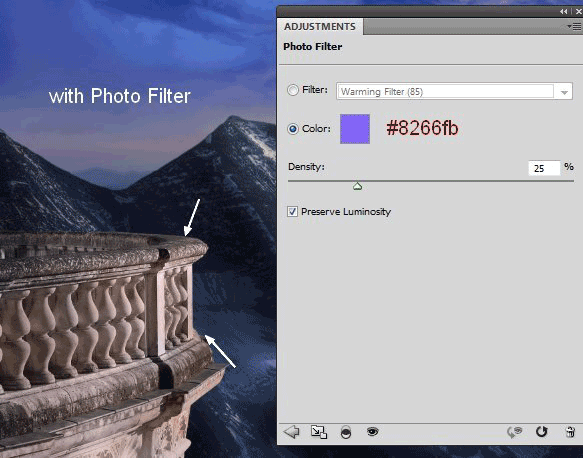
为了改善阳台的光线和阴影,我在一个新层上使用了道奇和烧伤工具:
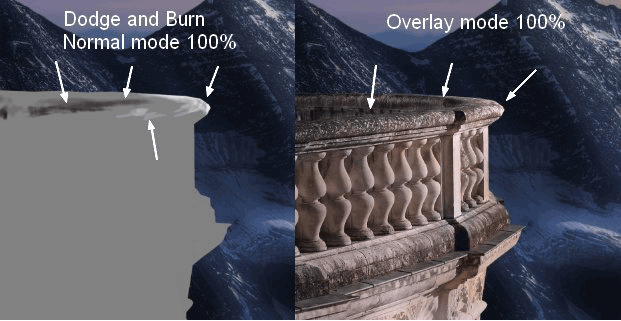
从背景中分离模型,并把她放在阳台上:

在模型图层上添加一个遮罩,并使用一个坚硬的黑色画笔去除她裙子的下半部分,使她看起来像站在阳台内:

我为模型使用了色调/饱和度调整图层。在此图层蒙版上,使用柔和的黑色画笔擦除模型前端的效果:

我使用色彩平衡来为模型添加一些紫色调。同时在头部,衣服和头发的前面涂刷,以保持一些太阳的亮点:
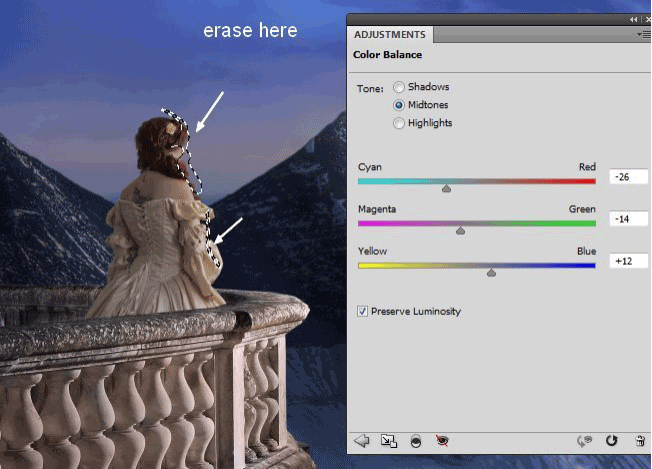
我用曲线照亮模型。在这层面具上使用柔和的黑色笔刷来清除背后和左侧的光线效果,形成一个很好的对比:
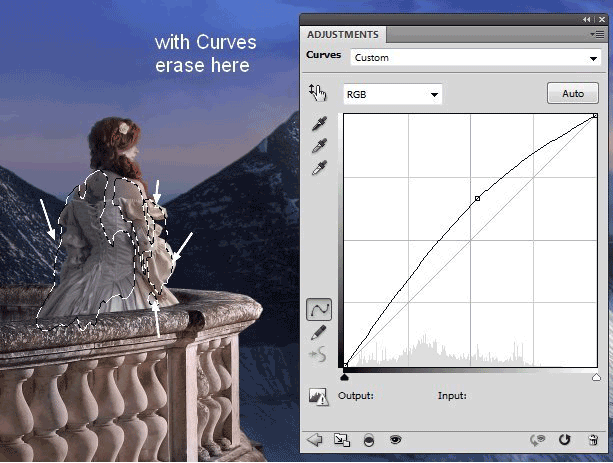
为了给模特头发,脸部,裙子和肩部增加更多亮点,我使用了道奇工具:

步骤26
打开树1和2的图像。由于它们具有透明背景,因此只需使用“移动工具”将它们拖入我们的文档。我把它们放在图片的两个边上:
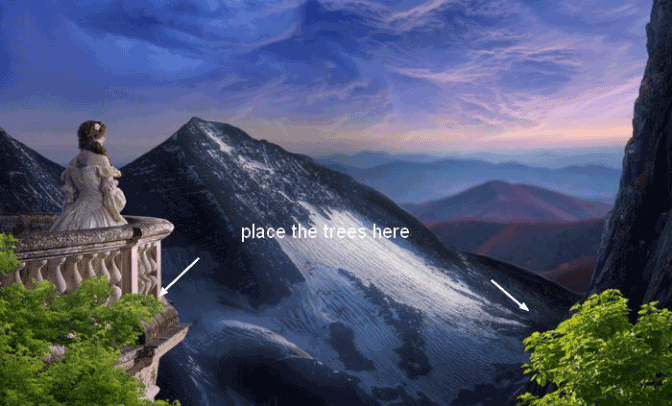
步骤27
应用8像素的高斯模糊树:
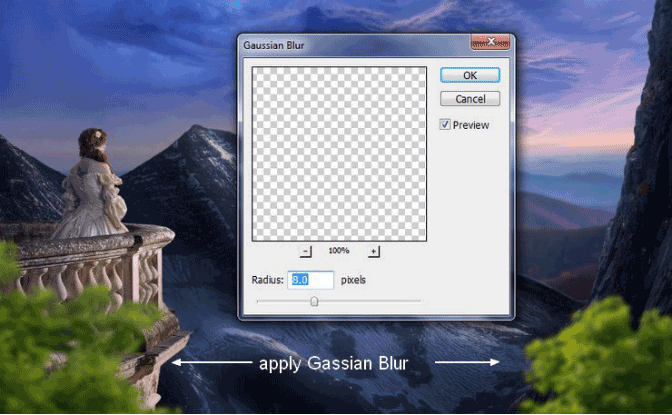
步骤28
选择树图层并按Cmd / Ctrl + G为它们创建一个组。将此组的模式从Pass Through(默认组模式)更改为Normal 100%。在此组的图层顶部制作色相/饱和度调整图层:
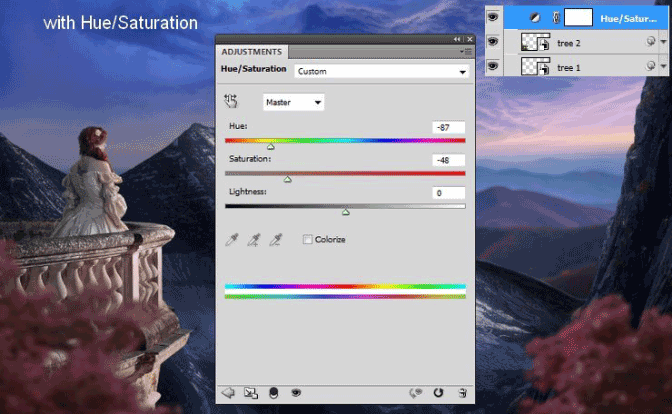
步骤29
我使用曲线来使树变暗,并在这层蒙版上应用刷子:
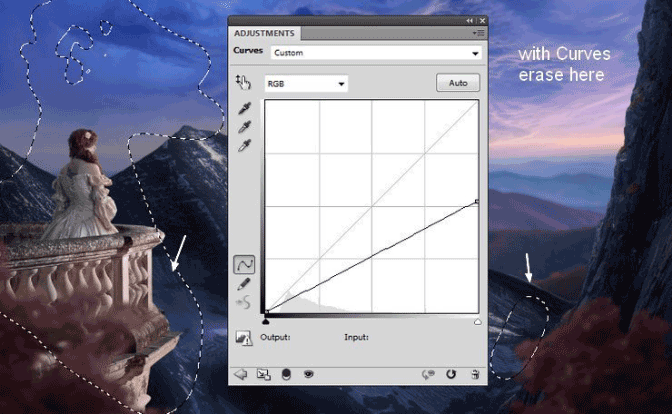
步骤30
打开树3图像。隔离右上角的树并将其放置在工作映像的左上角:
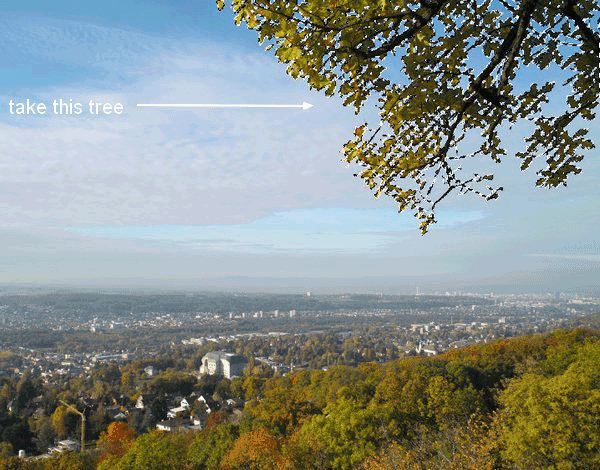

步骤31
我用Hue / Saturation来改变这棵树的颜色:
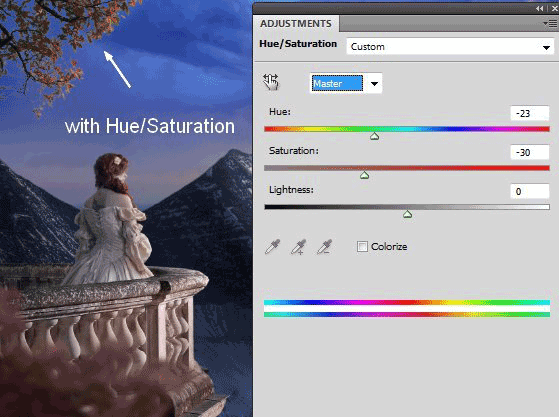
步骤32
我用颜色平衡有相同的目的,也使它变暗:
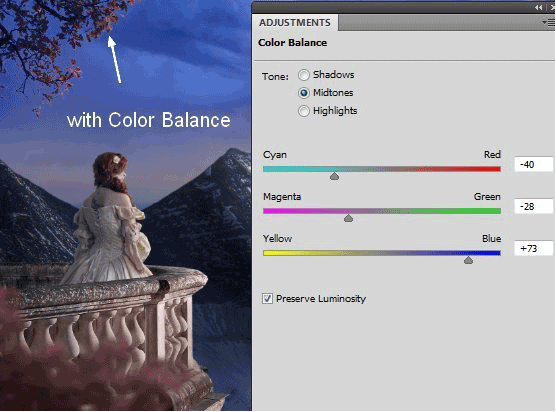
步骤33
提取鸟类并把它们放在现场(地平线区域)的右边:
应用高斯模糊与2像素给他们:
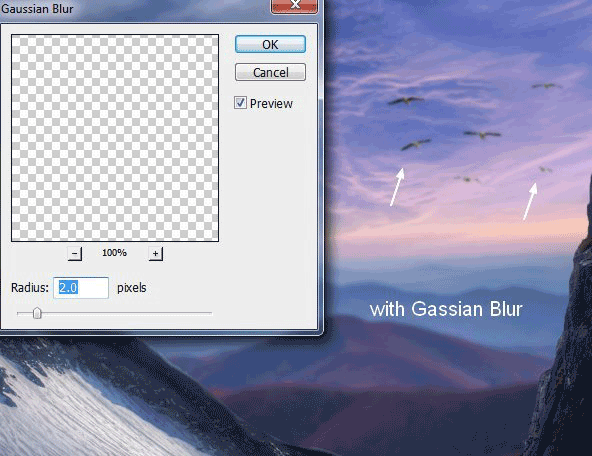
步骤34
在顶部创建一个渐变映射调整图层:
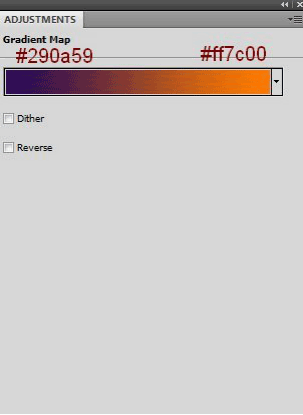
将此图层不透明度降低到20%:
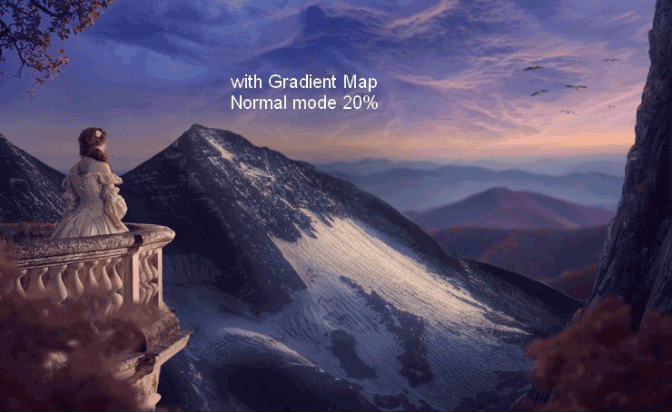
步骤35
使用色彩平衡增加场景的振动:

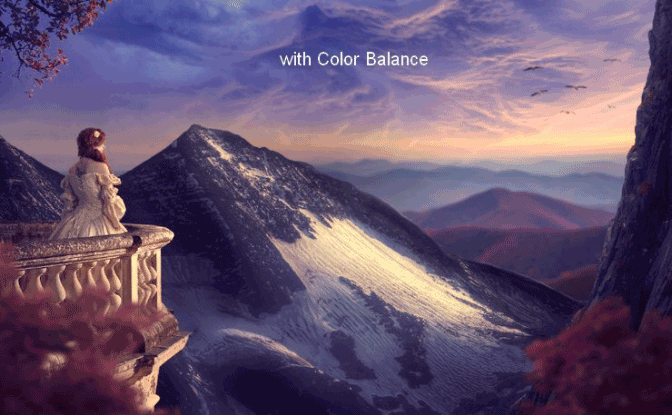
步骤36
我使用了另一个渐变映射调整图层来为图片添加更多温暖的色调:
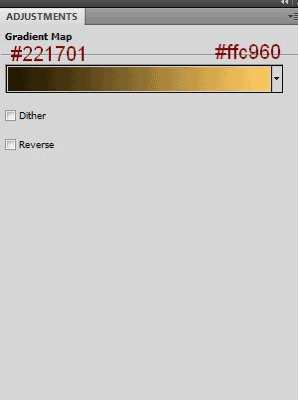
将这层的不透明度降低到20%,并在天空的顶部和阳台的左侧应用刷子: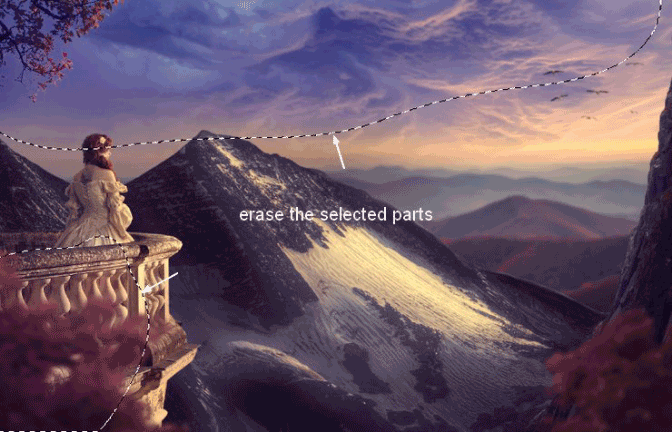
步骤37
我用Levels来使场景变暗:
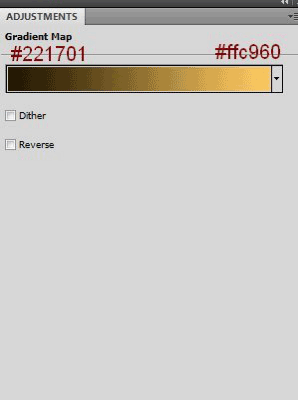
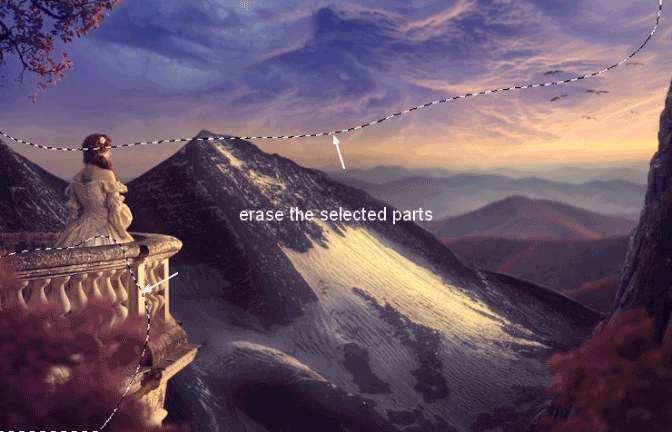
步骤38
制作一个Vibrance调整图层以提升整体效果:
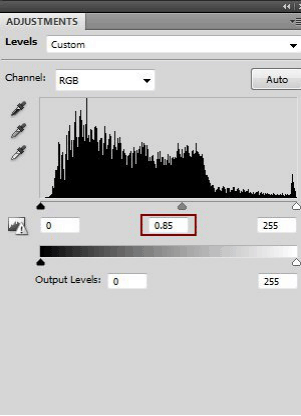
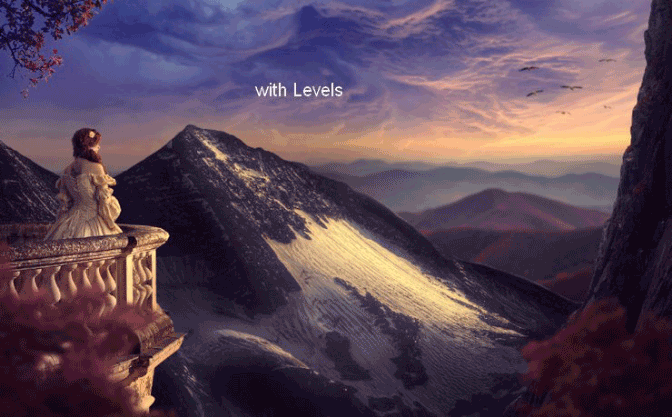
步骤39
由于这一步,我们将为现场制作灯光。在顶部创建一个新图层。使用颜色#221501的软刷在地平线区域上绘画。将此图层模式更改为Linear Dodge 100%:

步骤40
做另一层,并使用#c09469颜色的软刷来增加更多的光线到风景和山上。将此图层模式设置为柔光100%:


步骤41
在新的一层,使用相同的画笔在树木,山地和风景画。将此图层模式更改为柔光100%:
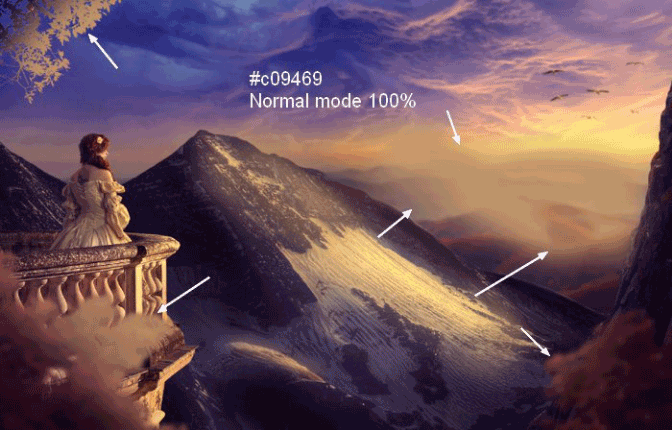
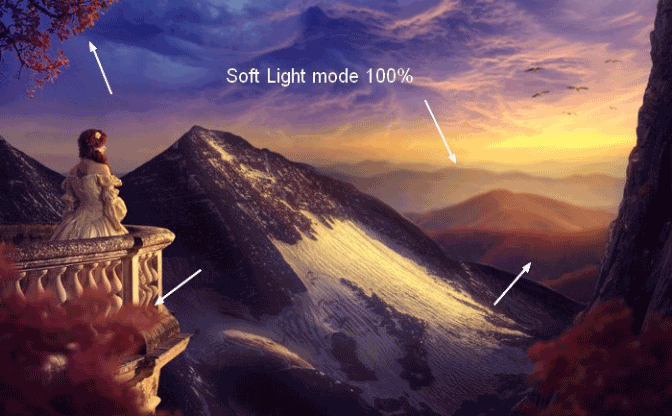
步骤42
再次创建一个新图层,并将刷子颜色更改为#fed58a。在地平线上画一个更强的光线。将此图层模式设置为强光100%:

步骤43
我用了一个新的图层,用软刷和相同的颜色在树的顶部绘画。我改变了这种图层模式覆盖100%:
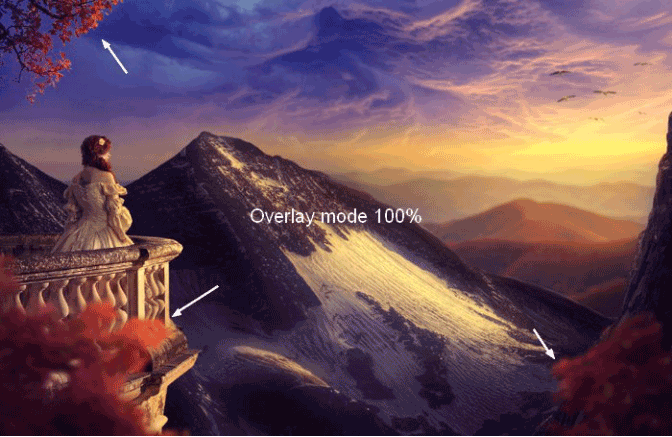

步骤44
在一个新的层上使用相同的画笔在岩石上画一些光。将此图层模式设置为覆盖100%:
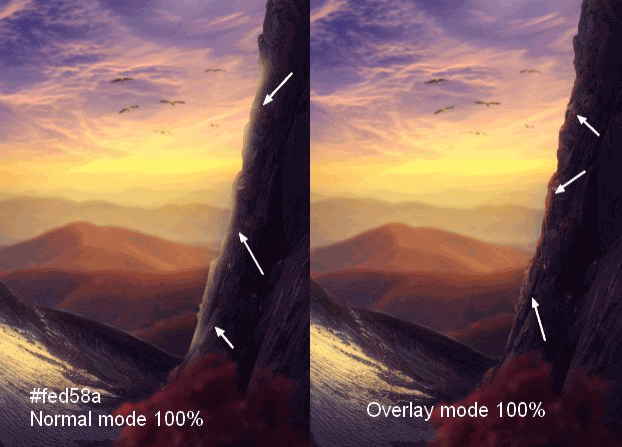
步骤45
我们会照顾这座山。在新图层上使用相同颜色的硬笔刷(更好使用平板笔)在山上绘制高光,然后将模式更改为硬光50%:

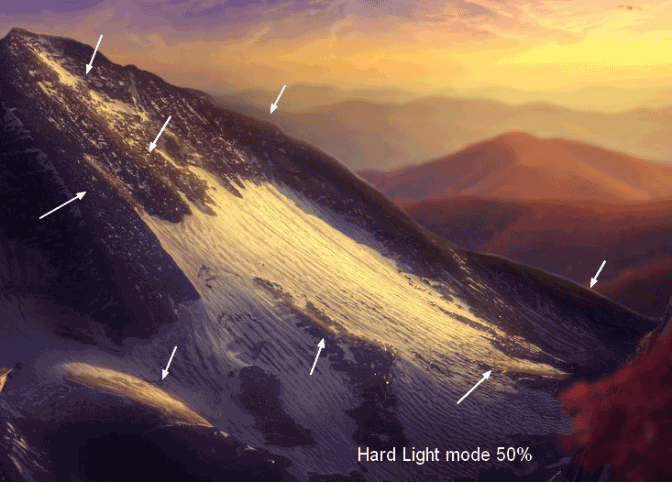
步骤46
做一个新的层,使用相同的画笔在山的轮廓上绘画。将模式更改为颜色减淡100%:
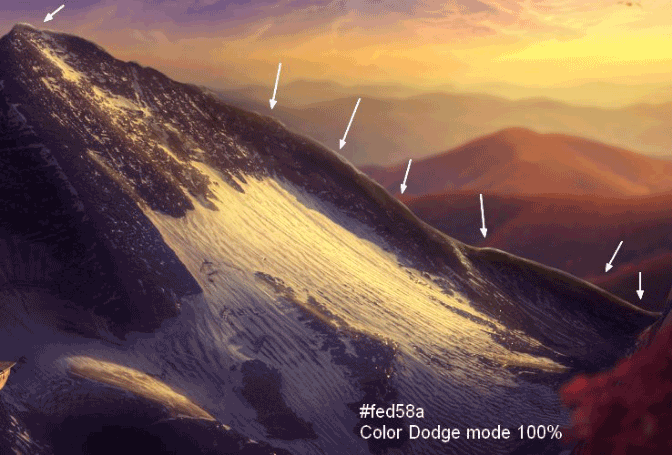
步骤47
创建一个新的图层,并使用相同的画笔绘制山边。将此图层模式设置为覆盖100%:

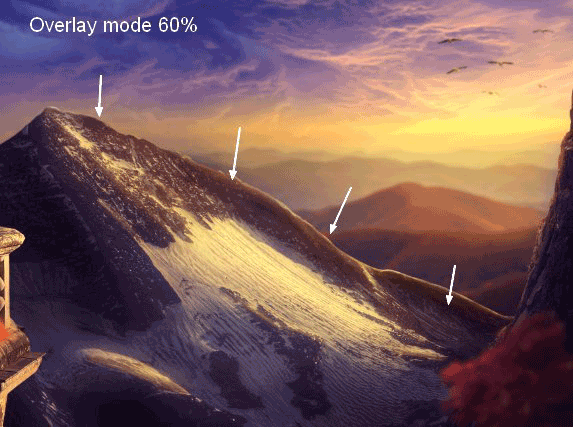
整天教程比较长,但是难度中等,同学们可以尝试着做一下。
学习 · 提示
相关教程







